Page 1

somfy.com
Telis Composio RTS
5014403A
FR
MANUEL D'UTILISATION
Page 2
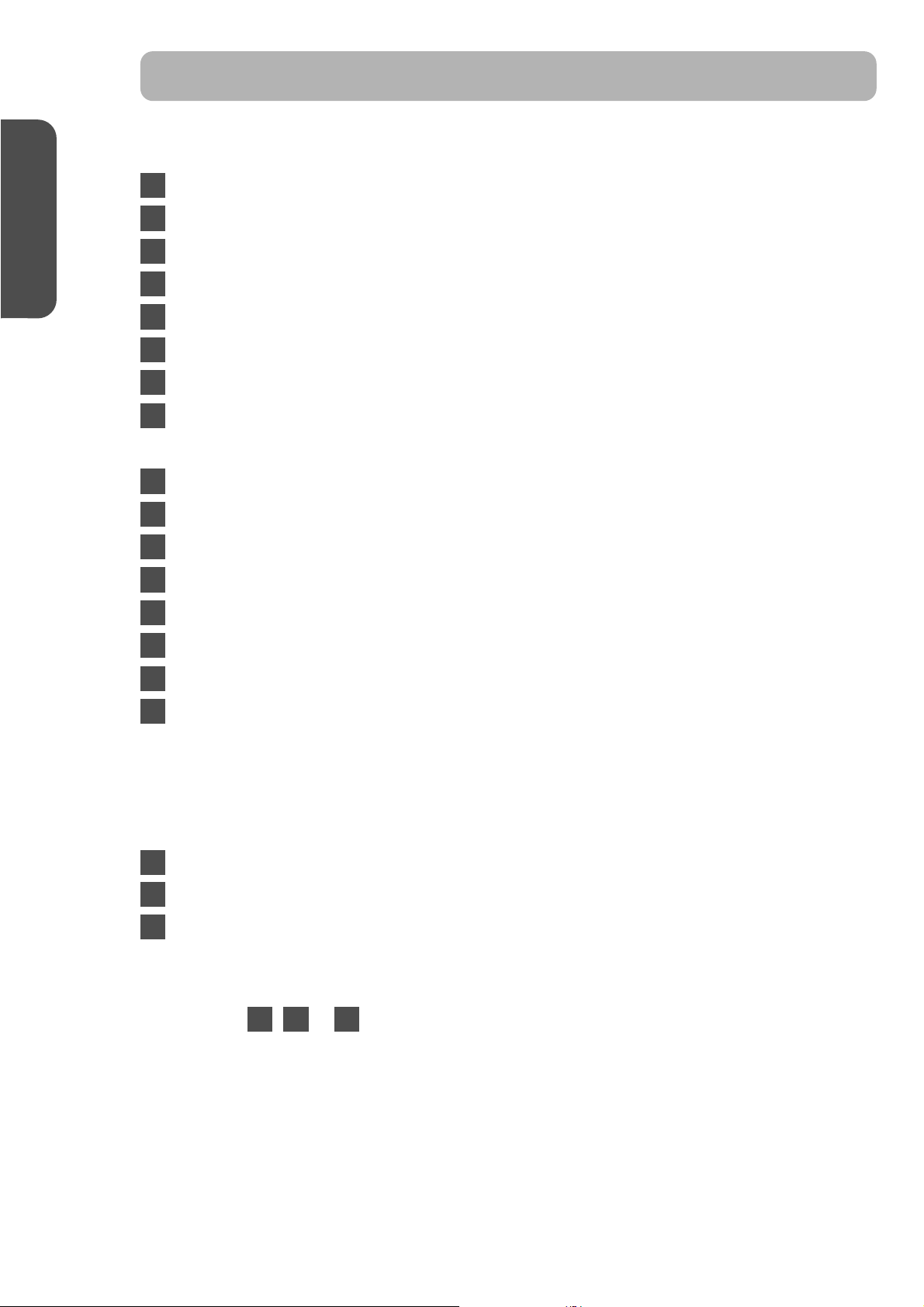
PRÉSENTATION GÉNÉRALE DE LA TÉLÉCOMMANDE
Description de la télécommande
Ecran
Ordre de montée (c)
Stop / Position intermédiaire (
e)
Ordre de descente (a)
Bouton de programmation (Prog.)
Support mural
Logement du support
Trappe du compartiment de piles
Aide / Information ( N)
Annulation ou de retour à un écran précédent ( C )
Validation (ok)
Navigation vers la gauche (
S )
Navigation vers la droite ( R )
Navigation vers le haut ( Q)
Navigation vers le bas (
P
)
Bouton de sélection (i)
Description des symboles utilisés pour les menus de la Telis Composio :
Menus
Groupes (
k
)
Les symboles , et indiquent la possibilité de naviguer dans l’écran dans le sens
des flèches représentées pour accéder aux éléments de paramétrage non visibles à l’écran.
222120
17
16
15
14
13
12
11
10
9
8
7
6
5
4
3
2
1
FR
Capteur Solaire (u)
18
Réglages (g)
19
Page 3
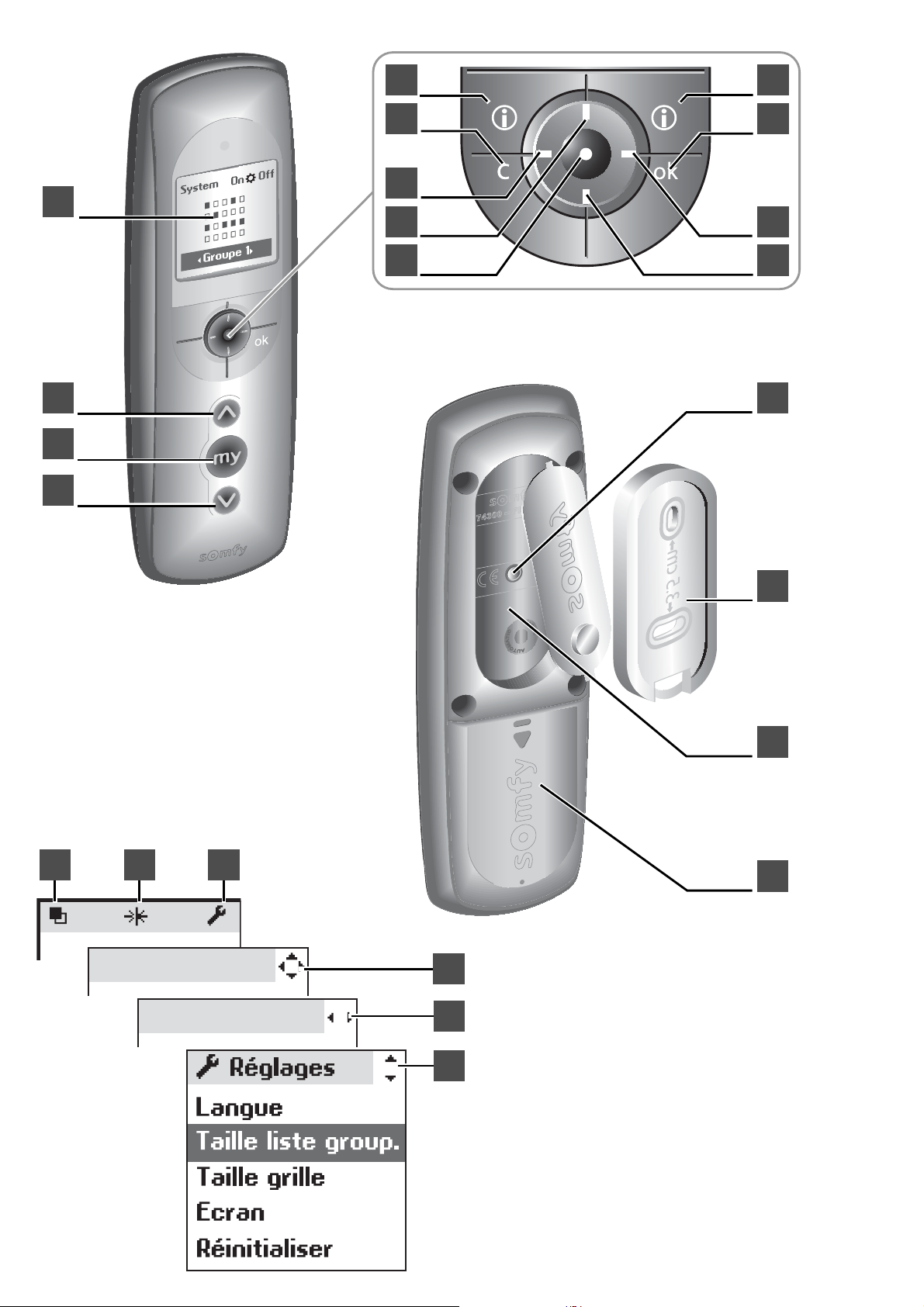
(c)
(
e)
(
a)
1
3
2
4
5
7
6
8
17 18 19
20
21
22
(Q)
(
S )
(
P
)
(
R )
( C )
(ok)
( N )
(N)
(i)
10
9
12
14
16
11
9
13
15
Page 4
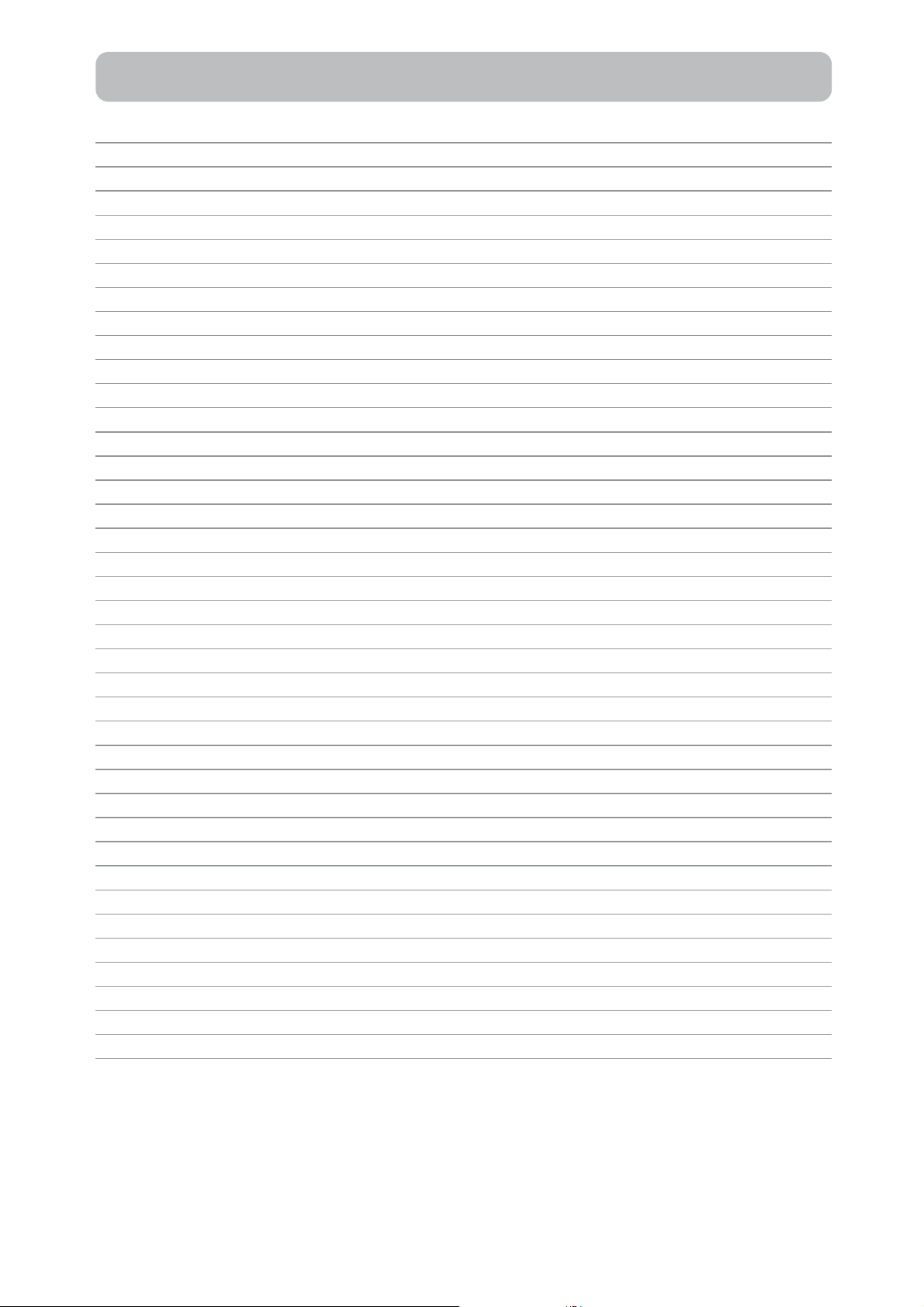
NOTES
Page 5
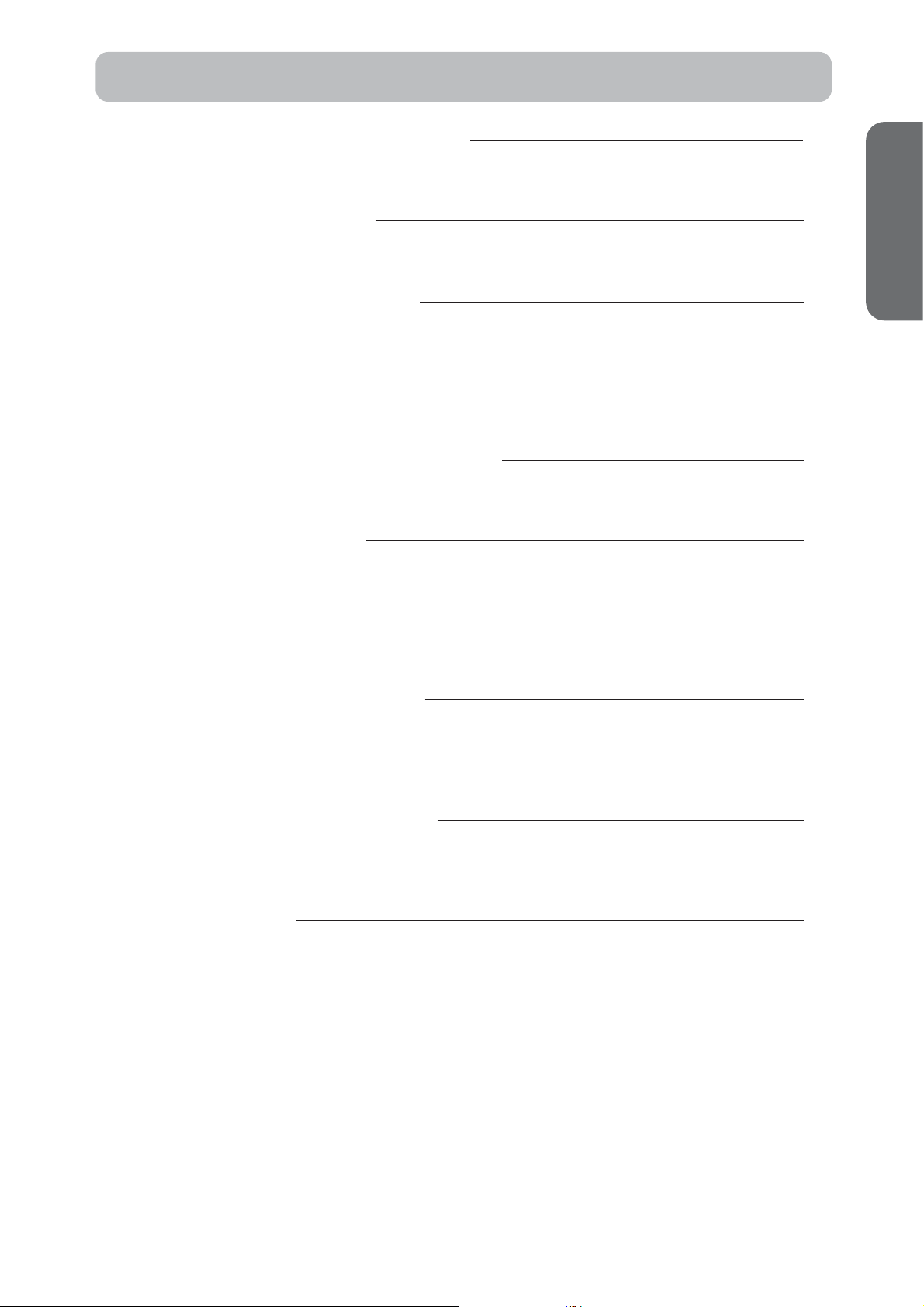
1
FR
CARACTÉRISTIQUES GÉNÉRALES 2
Présentation 2
Caractéristiques techniques 2
MISE EN SERVICE 3
Insertion / Changement des Piles 3
Fixation du support mural 3
PRISE EN MAIN RAPIDE 4
Introduction 4
Navigation dans la matrice / dans les menus 5
Sélectionner un groupe 6
Piloter un groupe 6
Position favorite 7
Utilisation de la fonction Soliris (u)8
PERSONNALISATION DE LA MATRICE 9
Renommer les groupes 9
Organiser les groupes dans la matrice 9
PARAMÉTRAGES 10
Langue 10
Derniers groupes utilisés 10
Taille de la matrice 10
Écran 11
Réinitialisation 11
Votre contact 11
CRÉATION D’UN GROUPE 12
Créer un groupe 12
MODIFICATION D’UN GROUPE 14
Modifier un groupe 14
SUPPRESSION UN GROUPE 15
Supprimer un groupe 15
INDEX 16
NOTES 17
SOMMAIRE
Page 6
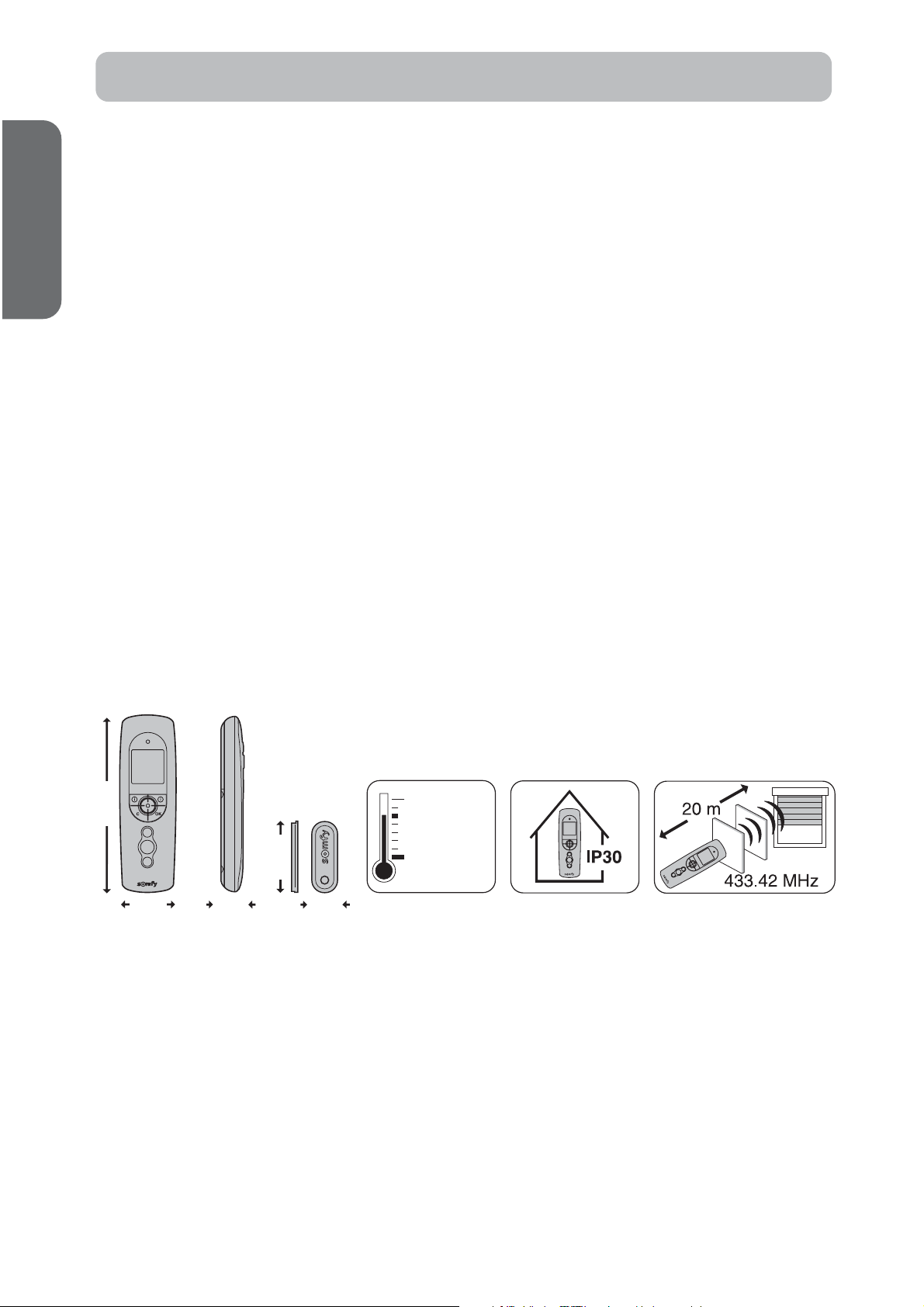
2
FR
CARACTÉRISTIQUES GÉNÉRALES
Présentation
La Telis Composio RTS est une télécommande permettant de piloter jusqu’à 20 groupes de
produits compatibles avec la technologie radio Somfy (RTS).
Les différentes catégories de produits suivantes peuvent être commandées par la Telis
Composio RTS :
• les volets roulants,
• les stores (de terrasse ou rouleaux),
• les stores vénitiens intérieurs ou extérieurs,
• les portes de garage et les portails,
• la lumière (avec un récepteur radio adapté).
Caractéristiques techniques
Dimensions
Température
d’utilisation
0-60°C Usage intérieur 20 m à travers 2 murs
en béton
Indice de
protection
Portée radio
174 mm
77 mm
55 mm
26 mm 29 mm
+60 °C (140 ° F)
0 °C (32 ° F)
Page 7
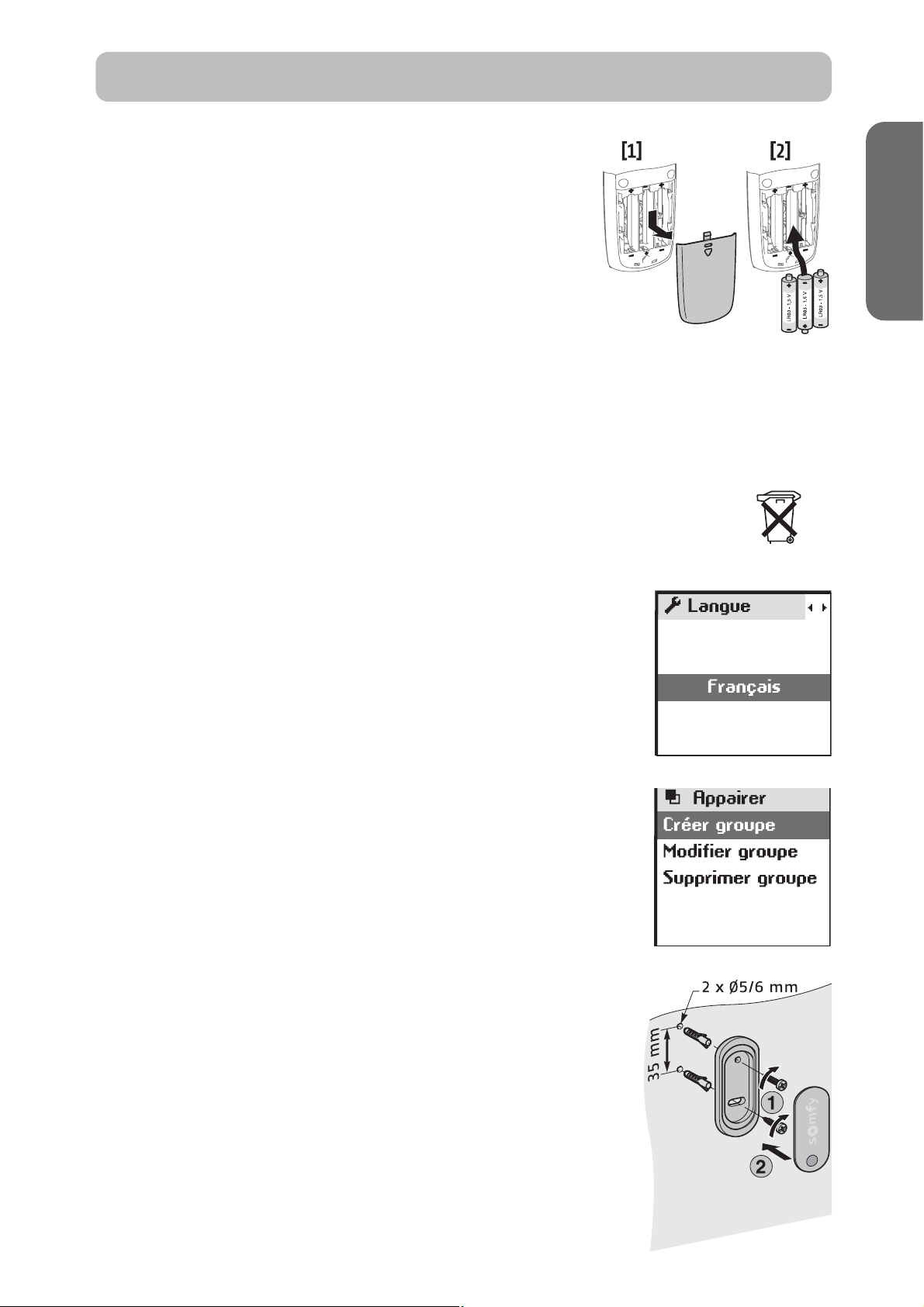
3
FR
MISE EN SERVICE
Insertion / Changement des Piles
Ouvrir la trappe à piles. Mettre en place 3 piles alcalines neuves
de type AAA (LR03) 1,5 V de même provenance et de même
date.
Respecter la polarité indiquée sur la télécommande.
Ne pas utiliser de piles rechargeables.
Le niveau bas des piles est signalé sur l’écran par le symbole
(p).
Tous les paramètres programmés restent mémorisés lors du changement ou en cas de
déchargement total des piles.
En cas de non utilisation prolongée de la télécommande, il est recommandé d’enlever les
piles.
Les piles usagées doivent être recyclées et non jetées dans les poubelles classiques
1ère mise en service
Lors de la première mise en service, Telis Composio RTS invite
automatiquement au réglage de la langue et à la création des
premiers groupes :
1- Sélectionner la langue à l’aide des touches (n) et valider avec (ok).
2- Commencer la création des groupes (voir chapitre “Créer un
groupe”).
➡ Pour remettre à plus tard la création des groupes, revenir à l’écran
principal en appuyant sur ( C ) autant de fois que nécessaire.
Fixation du support mural
Choix de l’emplacement du support mural
Choisir un endroit accessible et permettant une consultation et un
usage aisé.
Fixer le support au mur à l’aide des 2 vis fournies à une hauteur
permettant une bonne lecture de l’afficheur.
Page 8
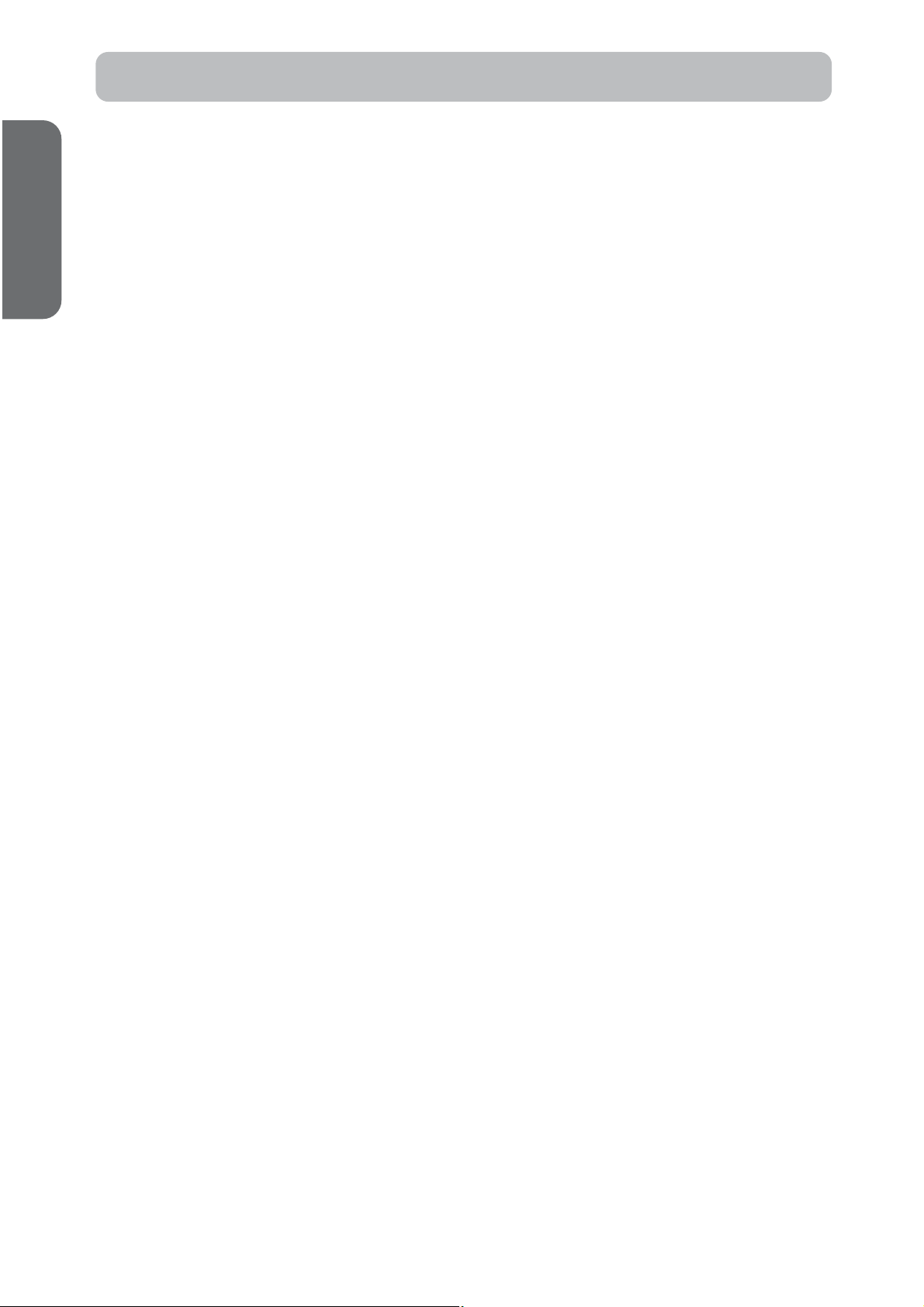
4
FR
PRISE EN MAIN RAPIDE
Introduction
Telis Composio RTS permet de piloter les ouvertures de la maison en créant des groupes
d’ouverture motorisées par zone de la maison. D’un seul geste, tous les produits d’un même
groupe descendent, montent ou adoptent leur position favorite simultanément.
Un groupe peut être composé de plusieurs produits… ou d’un seul. C’est vous qui décidez.
Exemples :
Un groupe pour tous les volets roulants du rez-de-chaussée que l’on fermera tous
ensemble pour quitter la maison l’esprit tranquille, même pour une courte absence.
On pourra nommer ce groupe « Rez de ch. »
Un groupe pour tous les volets roulants de la façade Sud que l’on actionnera pour protéger
meubles et tapis des rayons du soleil les après-midis d’été.
On pourra nommer ce groupe « Sud ».
Un groupe pour l’ensemble des volets roulants de la maison que l’on pourra tous fermer
d’un seul geste en allant se coucher.
On pourra nommer ce groupe « Tous volets ».
Un groupe pour le seul volet roulant du bureau qui adoptera la position idéale pour éviter
les reflets sur l’écran de l’ordinateur.
On pourra nommer ce groupe « Bureau ».
Un groupe pour le portail pour ouvrir aux amis qui arrivent.
On pourra nommer ce groupe « Portail »
Telis Composio RTS offre la possibilité de créer 20 groupes différents pour s’organiser selon ses
besoins.
Chaque groupe peut être nommé et positionné à l’écran à sa guise.
Page 9

5
FR
Navigation dans la matrice / dans les menus
Les touches (m) permettent de
déplacer le curseur pour sélectionner
un groupe ou pour accéder aux
menus et sous menus de la Telis
Composio RTS.
Appuyer sur (i) ou sur (ok) pour
accéder à l’écran suivant.
( C ) permet de revenir à l’écran
précédent. Appuyer autant de fois que nécessaire sur ( C ) pour revenir à l’écran principal.
De manière générale, (i) permet de sélectionner l’élément sur lequel se trouve le curseur
et (ok) de valider une action.
Architecture générale du menu système
PRISE EN MAIN RAPIDE
(Q)
(
S )
(
P
)
(
R )
( C )
(ok)
( N )
(N)
(i)
10
9
12
14
16
11
9
13
15
Page 10

6
FR
Sélectionner un groupe
La sélection d’un groupe peut se faire de 2 manières différentes.
Sélectionner un groupe à partir des noms
En positionnant le curseur sur les noms des groupes au bas de l’écran, les touches (n)
permettent de faire défiler les noms de groupe jusqu’à trouver le groupe recherché.
Les noms qui apparaissent dans ce champ sont les noms des derniers
groupes utilisés. On peut choisir de faire apparaître les 5 derniers
groupes utilisés, les 10 derniers groupes utilisés ou tous les groupes.
Ce paramètre est modifiable dans le menu « Système >
Réglages > Taille liste group. » (voir chapitre
“Paramétrages”).
Sélectionner un groupe à partir de la matrice
Sélectionner directement dans la matrice le groupe recherché à
l’aide des touches (m). Les cases noires correspondent à des groupes
déjà crées ; les cases blanches correspondent à des emplacements
vides.
Le nom du groupe correspondant apparaît au bas de l’écran.
Piloter un groupe
Après avoir sélectionné un groupe, l’ensemble des produits qui le composent peuvent être
pilotés simultanément avec les boutons de commande :
Arrêt d’un groupe
Ordre de montée Ordre de descente
en mouvement
Le pilotage des motorisations de portes de garage et de portails se fait en mode
séquentiel avec le bouton (e) : à chaque appui sur le bouton (e), le moteur
reçoit successivement les ordres montée / stop / descente / montée / stop.
Les motorisations de portes de garage et de portails ne doivent donc pas être intégrées dans
des groupes comportant d’autres types de produits avec un mode de pilotage classique. Un
groupe doit être créé pour chaque motorisation de porte de garage ou de portail. Le pilotage
des portes de garage et des portails doit impérativement se faire à vue.
ASTUCE
• Paramétrer cette fonction pour n’afficher que les 5 derniers groupes utilisés permet
une recherche rapide sur les groupes les plus souvent actionnés.
PRISE EN MAIN RAPIDE
Page 11

7
FR
Position favorite
Une position intermédiaire “position favorite (e)”, autre que la position haute et la position
basse, peut être définie pour chacun des types de produits suivants :
Exemples :
• Pour le volet roulant d’une chambre, la position favorite peut correspondre à la position en
lames ajourées.
• Pour le volet roulant du salon, la position favorite sera celle qui permet de faire de l’ombre
jusqu’à un point particulier dans la pièce (écran de télévision, plante verte, tapis…).
• Pour le store de la terrasse, la position qui permet d’avoir de l’ombre sur la baie vitrée.
Utilisation
Lorsque les produits d’un groupe sont à l’arrêt, quelle que soit
leur position, l’appui sur le bouton (e) permet de mettre les
produits du groupe sélectionné dans leurs positions favorites
respectives.
Il est conseillé d’enregistrer, modifier ou supprimer la position favorite individuellement
pour chaque produit soit :
• avec la Telis Composio RTS, pour les groupes constitués d’un seul produit.
• avec le point de commande local du produit.
Enregistrement ou modification de la position favorite
Positionner le produit dans la position souhaitée.
Pour enregistrer la position, appuyer (environ 5 sec.) sur le
bouton (e), jusqu’à ce que le produit confirme l’enregistrement de la position favorite par
un bref mouvement .
La position favorite est enregistrée.
Suppression de la position favorite
Appuyer sur le bouton (e) lorsque le produit est à l’arrêt afin qu’il trouve
sa position favorite.
Lorsque le produit est dans sa position favorite, appuyer (environ 5 sec.) sur le bouton (e),
jusqu’à ce que le produit confirme l’effacement de la position favorite par un bref mouvement .
Visualiser le mode d’emploi animé et imprimer ces instructions sur le site Internet :
www.mysomfy.com
Position
Favorite
Volets
roulants
Stores
(de terrasse
ou rouleaux)
Stores vénitiens
intérieurs
ou extérieurs
Portes de garage
et les portails
Lumière
(avec un récepteur
radio adapté)
OUI
● ● ● ●
NON
●
PRISE EN MAIN RAPIDE
5 sec.
5 sec.
=
Page 12

8
FR
Utilisation de la fonction Soliris (
u
)
La fonction Soliris permet d’activer ou de désactiver les capteurs
solaires sur un ou sur plusieurs groupes de produits.
Sélectionner « On » ou « Off » afin d’activer ou de désactiver la
fonction Soliris et valider avec (i) ou (ok).
Cette fonction est également accessible dans le menu « Système >
Capt. solaire ».
Choisir l’option appropriée :
« Choisir groupes » pour sélectionner le ou les groupes dont on
veut activer ou désactiver la fonction Soliris. Sélectionner les groupes
à prendre en compte avec (i). Valider avec (ok).
« Dernière sélection » pour activer ou désactiver la fonction Soliris
sur le ou les derniers groupes pour lesquels la fonction a été activée ou
désactivée. Cette sélection peut être modifiée en ajoutant ou en
supprimant des groupes avec (i). Valider avec (ok).
« Tous » pour activer ou désactiver la fonction Soliris pour tous les
groupes de la Telis Composio RTS. Il est également possible à partir de
cette sélection de supprimer des groupes avec (i). Valider avec (ok).
Confirmer l’opération avec (ok).
Annuler avec ( C ).
PRISE EN MAIN RAPIDE
Voulez vous activer
le capt. solaire pour
les groupes cochés ?
Page 13

9
FR
Renommer les groupes
Le menu « Système > Groupes > Page » (
k
) permet de visualiser
les groupes colonne par colonne avec les noms. Sélectionner le groupe
souhaité à l’aide des touches (m) et valider avec (i) ou (ok) pour
renommer le groupe.
Utilisation de l’écran de saisie des noms
Sélectionner le caractère souhaité avec les touches de navigation (n)
et valider en appuyant sur (i). La touche d’annulation ( C ) permet
d’effacer un caractère erroné.
Sélectionner « Xx » et appuyer sur (i) pour choisir le type de
caractères souhaité : majuscules ou minuscules.
La touche de navigation ( Q ) permet d’accéder aux lettres avec accents.
Une fois la saisie du nom terminée, valider à l’aide de la touche (ok)
Organiser les groupes dans la matrice
Dans le menu « Système > Groupes > Organiser » (
k
),
sélectionner le groupe à déplacer avec (i). Le groupe ainsi sélectionné
est momentanément placé en haut de l’écran.
Choisir un nouvel emplacement à l’aide des touches (m) et
repositionner le groupe à l’endroit voulu avec (i).
Si l’endroit de destination est déjà occupé par un autre groupe, ce
dernier est à son tour placé en haut de l’écran dans l’attente d’un
nouvel emplacement.
Valider les modifications avec (ok).
ASTUCE
• Les touches ( o ) permettent de passer d’une ligne de caractères à l’autre plus rapidement.
• La saisie d’un nouveau nom peut se faire soit intégralement « Saisir nom »
soit à partir d’une liste pré-établie et personnalisable « Choisir nom ».
ASTUCE
• On accède aussi directement au menu « Système > Groupes > Page »
depuis la matrice avec (i) ou (ok).
• Ce mode de visualisation peut également être utilisé pour piloter les groupes.
PERSONNALISATION DE LA MATRICE
Page 14

Menu « Système > Réglages » (g).
Langue
7 langues sont disponibles dans la Telis Composio RTS :
Français, Anglais, Allemand, Espagnol, Italien, Portugais,
Néerlandais.
Sélectionner la langue avec les touches (n) et valider la
sélection avec (ok).
Derniers groupes utilisés
Le paramètre « Taille liste group » permet de choisir
de faire apparaître les 5 derniers groupes utilisés, les 10
derniers groupes utilisés ou tous les groupes pour la
recherche d’un groupe par nom. Sélectionner l’option
choisie avec (i) et valider avec (ok).
Taille de la matrice
« Taille grille » permet de paramétrer la matrice pour un affichage à 12 groupes
(3 lignes x 4 colonnes) ou 20 groupes (4 lignes x 5 colonnes). La Telis Composio RTS est
configurée d’origine pour un affichage de la matrice à 12 groupes. Sélectionner l’option
choisie avec (i) et valider avec (ok).
10
FR
PARAMÉTRAGES
Page 15

11
FR
Menu « Système > Réglages » (g).
Écran
L’affichage à l’écran peut être paramétré sans rétro-éclairage
ou avec un rétro-éclairage de 5 sec. ou de 15 sec. après le
dernier appuie sur une touche.
La Telis Composio RTS est paramétrée d’origine avec un
rétro-éclairage de 5 sec.
Sélectionner l’option choisie avec (i) et valider avec (ok).
Réinitialisation
La réinitialisation de la Telis Composio RTS permet de retrouver les paramètres d’origine.
Tous les groupes crées dans la Telis Composio RTS sont conservés en cas de réinitialisation.
Votre contact
Retrouver ou noter à cet emplacement les coordonnées de l’installateur.
PARAMÉTRAGES
Page 16

Il est recommandé que chaque moteur soit programmé préalablement sur sa commande
individuelle et de régler les fins de course de chaque moteur avant d’utiliser la Telis
Composio RTS. Néanmoins, la Telis Composio RTS peut être utilisée comme toute
télécommande RTS pour la mise en service des moteurs (réglage des fins de course…).
Le menu « Système > Groupes > Appairer » (
k
) permet d’ajouter, de modifier et
de supprimer des groupes.
Créer un groupe
Sélectionner « Créer groupe » et valider avec (i) ou (ok).
Sélectionner un emplacement disponible pour créer un nouveau
groupe (cases blanches) et valider avec (i) ou (ok).
Chaque nouveau groupe peut être nommer soit avec une saisie
complète soit à partir d’une liste de noms pré-établie (voir chapitre
“Personnalisation de la matrice” pour plus d’informations sur le
fonctionnement de l’écran de saisie).
Une fois la saisie du nom terminée, valider avec (ok).
La procédure de programmation du point de commande
s’effectue comme suit :
1- Appuyer sur le bouton (Prog.) de la commande locale jusqu’au
bref mouvement du produit (clignotement pour un récepteur
lumière) : 2 min sont alors disponibles pour réaliser l’étape suivante.
12
FR
CRÉATION D’UN GROUPE
2s
2s
2s
Commande locale
Page 17

13
FR
2- Appuyer sur le bouton (Prog.) de la Telis Composio RTS pendant
0,5 sec. Le produit correspondant s’active à nouveau (bref
mouvement ou clignotement) confirmant la fin de la procédure.
Recommencer les étapes 1 et 2 pour tous les produits à affecter au
groupe en cours de création.
3- Une fois les étapes 1 et 2 réalisées pour tous les produits à inclure dans le
groupe, terminer la procédure en appuyant sur (ok).
4- Tester la programmation avec les boutons (c, a, e). Le produit ou les produits du
groupe s’activent si la procédure a réussie sinon recommencer les
étapes 1 et 2. Le groupe peut être modifié ou supprimé si besoin.
5- Terminer avec (ok) pour valider.
La case blanche sélectionnée pour la création du groupe devient
noire.
ASTUCE
• Penser à l’utilisation quotidienne des groupes lors de leur constitution.
Le mélange de différentes applications au sein d’un même groupe peut en effet
s'avérer peu pratique.
Par exemple, dans un groupe comportant à la fois des volets roulants
et le store de la terrasse, l’ordre de descente donnera le résultat suivant :
- les volets roulants descendront = volets fermés
- le store de la terrasse descendra = store déployé
CRÉATION D’UN GROUPE
Page 18

Modifier un groupe
Pour ajouter ou supprimer un produit d’un groupe, sélectionner
« Système > Groupes > Appairer > Modifier groupe »
et valider avec (i) ou (ok).
La modification du groupe s’effectue comme suit :
1- Sélectionner dans la matrice le groupe à modifier et valider avec
(i) ou (ok).
2- Appuyer sur le bouton (Prog.) de la commande locale
correspondant au produit à ajouter ou à supprimer jusqu’au bref
mouvement du produit (clignotement pour un récepteur lumière) :
2 min sont alors disponibles pour réaliser l’étape suivante.
3- Appuyer sur le bouton (Prog.) de la Telis Composio RTS pendant
0,5 sec. Le produit correspondant s’active à nouveau (bref
mouvement ou clignotement) confirmant la fin de la procédure.
4- Terminer la procédure en appuyant sur (ok).
5- Tester la programmation avec les boutons (c, a, e).
Le produit doit réagir s’il a été ajouté ou ne plus réagir s’il a été
supprimé du groupe. Sinon, recommencer les étapes 1 et 2.
6- Terminer avec (ok) pour valider.
➡ Renouveler la procédure depuis le début (menu « Système > Groupes > Appairer
> Modifier groupe ») autant de fois qu’il y a de modification à apporter.
Commande locale
14
FR
MODIFICATION D’UN GROUPE
2s
2s
2s
Page 19

15
FR
Supprimer un groupe
Pour supprimer un groupe, sélectionner « Système > Groupes >
Appairer > Supprimer groupe » et valider avec (i) ou (ok).
Supprimer tous les produits du groupe comme suit :
Tous les produits du groupe doivent être supprimés
individuellement les uns après les autres.
1- Sélectionner dans la matrice le groupe à supprimer avec (i) ou (ok).
2- Appuyer sur le bouton (Prog.) de la commande locale
correspondant au produit à supprimer jusqu’au bref mouvement
du produit (clignotement pour un récepteur lumière) : 2 min
sont alors disponibles pour réaliser l’étape suivante.
3- Appuyer sur le bouton (Prog.) de la Telis Composio RTS pendant
0,5 sec. Le produit correspondant s’active à nouveau (bref
mouvement ou clignotement) confirmant la fin de la procédure.
Recommencer le cas échéant les étapes 1 et 2 pour tous les produits à supprimer
pour le groupe en cours de modification.
4- Supprimer tous les produits groupe avant de terminer la procédure en
appuyant sur (ok).
5- Tester la programmation avec les boutons (c, a, e).
Plus aucun produit ne doit réagir. Renouveler les étapes 1 et 2
si besoin et re-tester la programmation jusqu’à que tous les
produits du groupe soient effectivement supprimés.
6- Terminer avec (ok) pour valider.
La case du groupe supprimé redevient blanche.
Ne valider avec (ok) que lorsque plus aucun produit ne réagit.
SUPPRESSION UN GROUPE
2s
2s
2s
Commande locale
Suppr. groupe
Page 20

16
FR
INDEX
CONTACT 11
GROUPES
Exemples 4
Sélectionner un groupe 6
Sélection parmi les derniers groupes utilisés 6, 10
Sélection dans la matrice 6
Piloter un groupe 6
Renommer un groupe 9
Organiser les groupes 9
Taille de la matrice (12 ou 20 groupes) 10
Rétro-éclairage de l'écran 11
Créer un groupe 12, 13
Modifier un groupe 14
Supprimer un groupe 15
LANGUE 3, 10
PILES 3
POSITION FAVORITE
Exemples 7
Utilisation 7
Enregistrement 7
Modification 7
Suppression 7
Capteurs solaire (fonction Soliris) 8
MENUS (ARCHITECTURE) 5
NAVIGATION 5
SUPPORT MURAL 3
Designation pages
Page 21

17
FR
NOTES
Page 22

NOTES
Page 23

Listes des filiales/Somfy weltweit/Elenco delle filiali/Lijst van filialen
Australia : SOMFY PTY LTD
(61) 2 9638 0744
Austria : SOMFY GesmbH
(43) 662 62 53 08
Belgium : SOMFY BELUX
(32) 2 712 07 70
Brasil : SOMFY BRASIL STDA
(55 11) 6161 6613
Canada : SOMFY ULC
(1) 905 564 6446
Cyprus : SOMFY MIDDLE EAST
(357) 25 34 55 40
Czech Republic : SOMFY Spol s.r.o.
(420) 296 372 486-7
Denmark : SOMFY AB DENMARK
(45) 65325793
Finland : SOMFY AB FINLAND
(358) 957 13 02 30
France : SOMFY FRANCE
(33) 820 374 374
Germany : SOMFY GmbH
(49) 7472 930 0
Greece : SOMFY HELLAS
(30) 210 614 67 68
Hong Kong : SOMFY Co. Ltd
(852) 25236339
Hungary : SOMFY Kft
(36) 1814 5120
India : SOMFY INDIA PVT Ltd
(91) 11 51 65 91 76
Italy : SOMFY ITALIA s.r.l
(39) 024 84 71 84
Japan : SOMFY KK
+81-45-475-0732
Lebanon :
cf. Cyprus - somfy middle east
(961) 1 391 224
Mexico : SOMFY MEXICO SA de CV
(52) 55 5576 3421
Morocco : SOMFY MAROC
(212) 22 95 11 53
Netherlands : SOMFY BV
(31) 23 55 44 900
Norway : SOMFY NORWAY
(47) 67 97 85 05
Poland : SOMFY SP Z.O.O
(48) 22 618 80 56
Portugal :
cf. Spain - SOMFY ESPANA SA
(351) 229 396 840
Russia :
cf. Germany - SOMFY GmbH
(7) 095 781 47 72, (7) 095 360 41 86
Singapore : SOMFY PTE LTD
(65) 638 33 855
Slovaquia :
cf. Czech Republic - SOMFY Spol s.r.o.
(420) 296 372 486-7
South Korea : SOMFY JOO
(82) 2 594 4333
Spain : SOMFY ESPANA SA
(34) 934 800 900
Sweden : SOMFY AB
(46) 40 165900
Switzerland : SOMFY A.G.
(41) 18 38 40 30
Taïwan : SOMFY TAIWAN
(886) 2 8509 8934
Turkey : SOMFY TURKEY
+90 216 651 30 15
UAE : SOMFY GULF
+971 4 88 32 808
United Kingdom : Somfy LTD
(44) 113 391 3030
United States : SOMFY SYSTEMS Inc
(1) 609 395 1300
PATENTS AND DESIGN PATENTS PENDING FOR SOME COUNTRIES (e.g. : US)
Page 24

somfy.com
SOMFY SAS Capital 20 000 000 euros RCS Bonneville 303.970.230 - 12 -2006
© SOMFY 2006 - Réalisation : Ameg - 04 76 70 05 55
